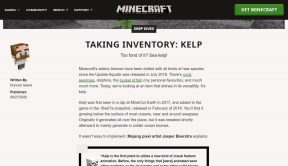Agreguj muzykę, wideo i obrazy w systemie Windows 7 za pomocą biblioteki
Różne / / November 29, 2021
Jedną z naprawdę przydatnych, ale niedocenianych funkcji systemu Windows 7 jest możliwość agregowania muzyki, wideo, zdjęć i dokumentów w jednym interfejsie za pomocą bibliotek. W tym artykule przyjrzymy się tej funkcji systemu Windows 7 i dowiemy się, jak najlepiej ją wykorzystać.
Czym są biblioteki w systemie Windows 7?
Windows 7 wprowadził to nowe narzędzie o nazwie Biblioteki aby pomóc użytkownikom agregować niezorganizowane dane znajdujące się w różnych folderach w różnych lokalizacjach na komputerze, a także poza komputerem na dysku sieciowym lub pamięci USB.
Na przykład, jeśli masz zdjęcia z ostatniej rodzinnej wycieczki na wzgórza w różnych folderach i urządzenia, takie jak pendrive'y i komputery członków Twojej rodziny, a następnie najlepszy sposób ich agregowania (pod warunkiem oni połącz się z tą samą grupą domową) to utworzenie biblioteki i uwzględnienie wszystkich folderów zawierających te zdjęcia. Oszczędza to czas, który w przeciwnym razie zainwestowałbyś w bolesne zestawianie tych zatrzasków za pomocą kopiowania i wklejania lub innych metod.
Tworzenie i dostosowywanie biblioteki w Windows 7
Zobaczmy, jak uzyskać dostęp do domyślnych bibliotek i jak tworzyć nowe.
Samo wpisanie Biblioteki w pasku wyszukiwania Start powinno skierować Cię do odpowiedniej lokalizacji. Domyślny interfejs ma 4 biblioteki dla dokumentów, muzyki, zdjęć i filmów.

Każda biblioteka pokazywałaby liczbę lokalizacji, które zawiera. Na poniższym zrzucie ekranu widać, że moja biblioteka zdjęć zawiera 1 lokalizację. Kliknięcie tego linku otworzy okno, w którym mogę dodać więcej folderów.

Możesz łatwo dodać do biblioteki więcej folderów, niezależnie od tego, czy znajdują się na komputerze, czy na oddzielnym urządzeniu, takim jak dysk USB.

Jeśli chcesz utworzyć niestandardową bibliotekę, możesz to zrobić, klikając prawym przyciskiem myszy w dowolnym miejscu okna biblioteki, a następnie klikając Nowa->Biblioteka.

Nową bibliotekę można teraz zasypywać folderami ze zdjęciami, dokumentami, filmami… cokolwiek zechcesz.

W ten sposób zmodyfikowałeś istniejące biblioteki i utworzyłeś nowe. Jeśli pracujesz nad wieloma projektami, możesz chcieć mieć dla nich Bibliotekę, aby mieć informacje zorganizowane w jednym miejscu.
Rzeczy, które powinieneś wiedzieć o bibliotekach
Oto kilka rzeczy, o których należy pamiętać.
- Usunięcie biblioteki nie powoduje usunięcia folderów z ich oryginalnych lokalizacji, ale jeśli usuniesz pliki lub foldery znajdujące się w bibliotece, zostaną one również usunięte z ich oryginalnych lokalizacji.
- Możesz przeszukiwać bibliotekę, a także sortować dane według folderu, miesiąca, dnia itp.
- Ty Nie mogę dołącz foldery na nośnikach wymiennych, takich jak CD/DVD, w bibliotekach. Zewnętrzne dyski USB będą jednak działać.
Chodziło o biblioteki systemu Windows 7 i sposób ich działania. Porozmawiamy o nich więcej w kolejnych artykułach i zobaczymy, co jeszcze można z nimi osiągnąć.
Jeśli nie zacząłeś tego używać System Windows 7 funkcja jeszcze, rada jest zacząć już teraz. Jeśli korzystasz z bibliotek i wiesz o nich coś, z czego mogą skorzystać czytelnicy Guiding Tech, skorzystaj z naszej sekcji komentarzy, aby podzielić się swoją wiedzą. 🙂